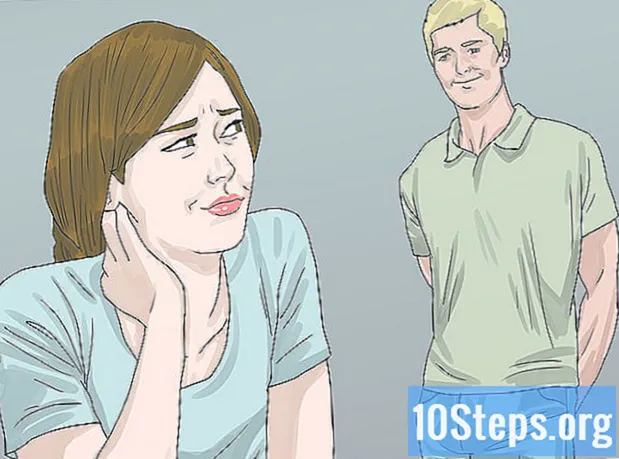Autors:
Christy White
Radīšanas Datums:
10 Maijs 2021
Atjaunināšanas Datums:
13 Maijs 2024

Saturs
Datora ikonu "Darbvirsma" paplašināšana ir vienkārša un ērta iestatīšana. Vienkārši izpildiet šos soļus, lai padarītu to vizualizāciju skaidrāku.
Pakāpieni
1. un 3. metode: Mac OS
Noklikšķiniet uz fona attēla "Darbvirsma", lai palaistu Finder lietojumprogrammu.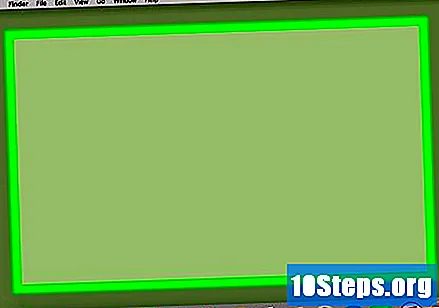
- Vēl viens veids, kā uzzināt, vai meklētājs ir aktīvs, ir atrast to ekrāna augšējā kreisajā stūrī.
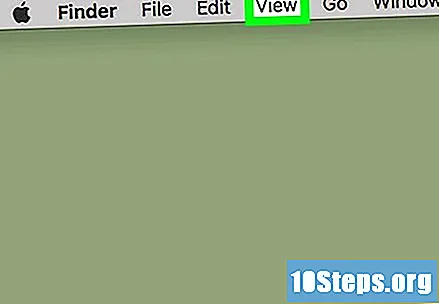
Ekrāna augšdaļā esošajā izvēlņu joslā noklikšķiniet uz opcijas Skatīt.
Izvēlnes apakšdaļā noklikšķiniet uz Rādīt displeja opcijas.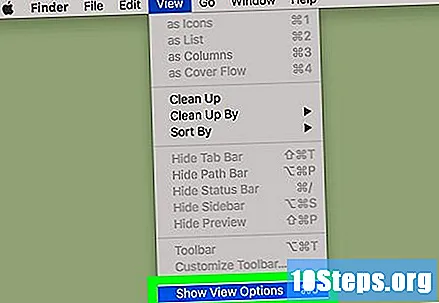
- Ir arī iespējams kopā nospiest taustiņus ⌘ un Dž lai piekļūtu tai pašai izvēlnei.
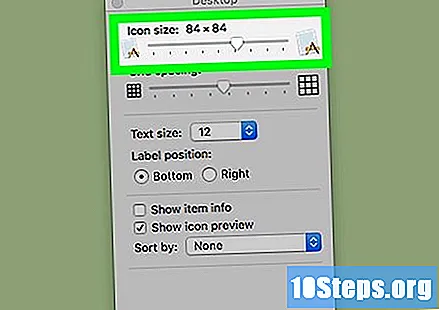
Velciet slīdni pa labi. Noklikšķiniet uz slīdņa "Ikona lielums" un velciet to pa labi no ekrāna. Jo tālāk pa labi to pārvietojat, jo lielākas būs ikonas. Tādā veidā darbvirsmas ikonas tiks palielinātas.
2. metode no 3: Windows 7 vai jaunāka versija
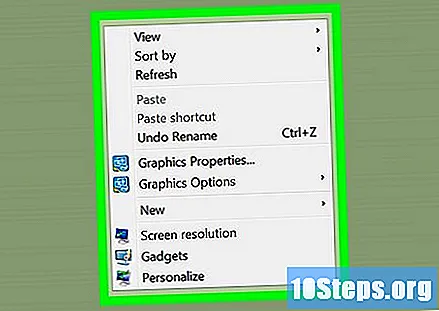
Atveriet konteksta izvēlni, ar peles labo pogu noklikšķinot uz "Darbvirsmas" fona. Dariet to pašu, ar peles labo pogu noklikšķinot uz skārienpaliktņa, lai to atvērtu piezīmjdatorā.
Noklikšķiniet uz opcijas Skatīt, kas atrodas izvēlnes augšpusē.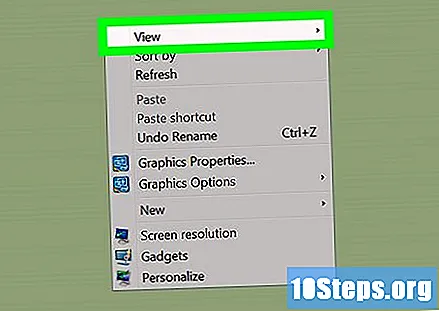
Atlasiet ikonu izmēru. Noklikšķiniet uz “Lielas ikonas” vai “Vidējas ikonas”, lai tās palielinātu ekrānā. Tādā veidā jūsu darbvirsmas ikonas tiks palielinātas.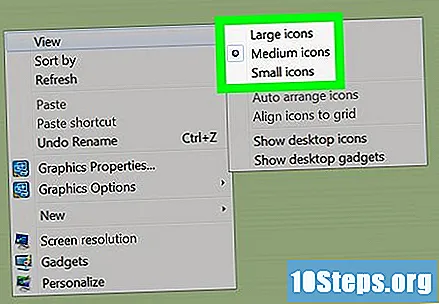
3. metode no 3: Windows XP
Atveriet konteksta izvēlni, ar peles labo pogu noklikšķinot uz "Darbvirsmas" fona. Dariet to pašu, ar peles labo pogu noklikšķinot uz skārienpaliktņa, lai to atvērtu piezīmjdatorā.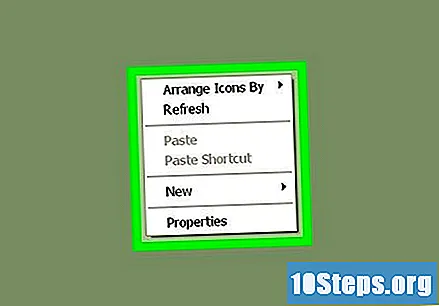
Noklikšķiniet uz opcijas Properties, kas atrodas izvēlnes augšpusē.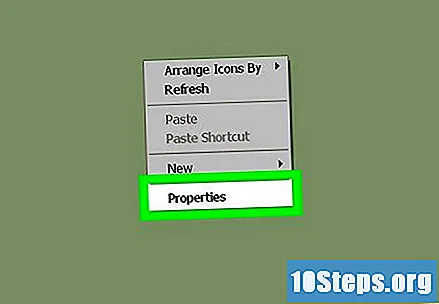
Noklikšķiniet uz cilnes Izskats, kas atrodas dialoglodziņa augšpusē.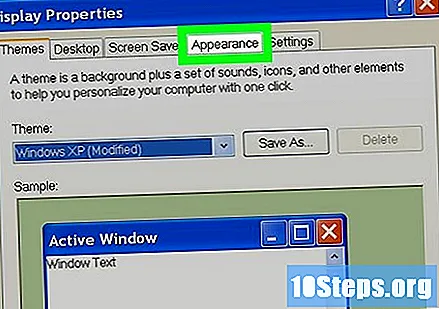
Noklikšķiniet uz pogas Papildu, kas atrodas dialoglodziņa apakšējā labajā stūrī.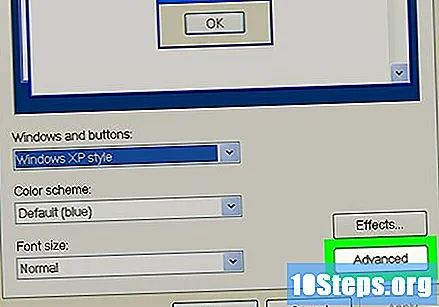
Atlasiet nolaižamo izvēlni “Vienums”, kas atrodas ekrāna apakšējā kreisajā stūrī.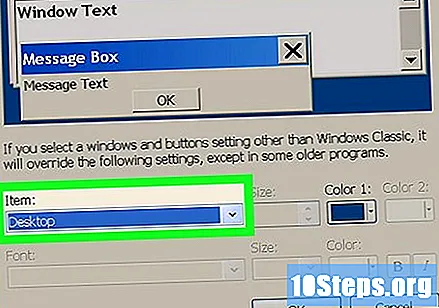
Noklikšķiniet uz opcijas “Ikona”, kas atrodas nolaižamās izvēlnes vidū.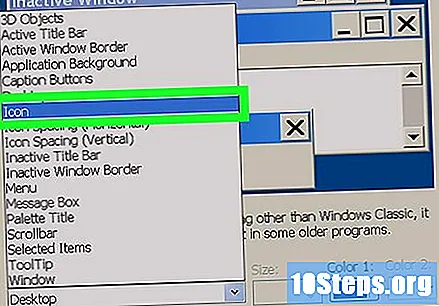
Noklikšķiniet uz augšu vērsto bultiņu. Tas atradīsies pa labi no lauka ar nosaukumu “Izmērs”. Tādā veidā ir iespējams pakāpeniski palielināt ikonu "Darbvirsma" lielumu.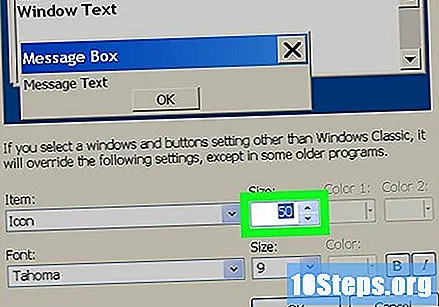
- Ir iespējams arī ievadīt lielāku numuru tieši laukā “Izmērs”.
Noklikšķiniet uz pogas Lietot, kas atrodas dialoga apakšējā labajā stūrī.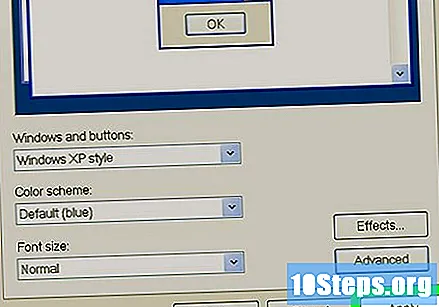
Visbeidzot noklikšķiniet uz pogas Labi, kas atrodas centrā dialoga apakšā. Tādā veidā jūsu darbvirsmas ikonas kļūs lielākas.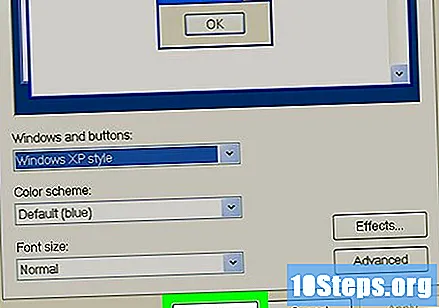
Padomi
- Operētājsistēmās Windows 7 un Vista ir iespējams arī palielināt ikonas "Darbvirsma", nospiežot CTRL taustiņu un vienlaikus ritinot peli uz augšu. Ritiniet uz leju, ja vēlaties tos pielāgot mazākam izmēram.
- Ja jums ir Windows 7 piezīmju grāmatiņa un skārienpaliktnis ar daudzfunkciju pieskārienu, varat izmantot šķipsnu žestu, lai tuvinātu “darbvirsmu” un palielinātu vai samazinātu ikonas.